Gerar cadeias de caracteres aleatórias em um intervalo no Excel - Um Guia Detalhado
Gerar cadeias de caracteres aleatórias no Excel pode ser útil para várias finalidades, incluindo a criação de identificadores únicos, senhas ou dados de exemplo. Este artigo fornece um guia abrangente sobre como gerar cadeias de caracteres aleatórias em um intervalo no Excel usando diferentes métodos.
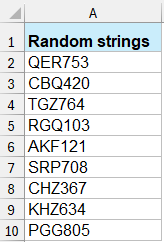
Gerar cadeias de caracteres aleatórias com fórmulas
As seguintes fórmulas podem ajudá-lo a gerar números aleatórios, letras e valores alfanuméricos em um intervalo no Excel.
Gerar números aleatórios
Para criar um número aleatório de 5 dígitos entre 10000 e 99999, use a seguinte fórmula e pressione a tecla Enter; um número de 5 dígitos será exibido em uma célula. Em seguida, selecione a célula e arraste a alça de preenchimento pela faixa desejada que você quer que contenha essa fórmula. Uma série de números de 5 dígitos terá sido gerada, veja as capturas de tela:
=RANDBETWEEN(10000,99999) |  |
Gerar caracteres aleatórios
Para criar 4 letras aleatórias, use a seguinte fórmula. Então você obterá quatro letras aleatórias, e depois arraste a alça de preenchimento pela faixa desejada que você quer que contenha essa fórmula. Veja a captura de tela:
=CHAR(RANDBETWEEN(65,90))& CHAR(RANDBETWEEN(65,90)) & CHAR(RANDBETWEEN(65,90)) & CHAR(RANDBETWEEN(65,90))
- CHAR(RANDBETWEEN(65,90)) gera uma letra maiúscula aleatória;
- &: Concatena esses caracteres em uma única sequência. Use o símbolo & para concatenar tantos caracteres quanto necessário para formar sequências mais longas. Por exemplo, para gerar uma sequência de seis caracteres aleatórios, você estenderia a fórmula da seguinte forma:
=CHAR(RANDBETWEEN(65,90)) & CHAR(RANDBETWEEN(65,90)) & CHAR(RANDBETWEEN(65,90)) & CHAR(RANDBETWEEN(65,90)) & CHAR(RANDBETWEEN(65,90)) & CHAR(RANDBETWEEN(65,90))
Gerar sequências alfanuméricas aleatórias
Para criar sequências alfanuméricas aleatórias que contenham duas letras e dois números, use a seguinte fórmula. E você obterá as seguintes sequências em um intervalo que contém duas letras e dois números. Veja a captura de tela:
=CHAR(RANDBETWEEN(65,90))&CHAR(RANDBETWEEN(65,90))&RANDBETWEEN(10,99)
- CHAR(RANDBETWEEN(65,90)) gera uma letra maiúscula aleatória;
- RANDBETWEEN(10,99) gera um número aleatório de 2 dígitos;
- &: Concatena esses caracteres em uma única sequência. Use o símbolo & para concatenar tantos caracteres quanto necessário para formar sequências mais longas.
Gerar cadeias de caracteres aleatórias com código VBA
Se você achar que as fórmulas acima são difíceis e complicadas, o seguinte código VBA pode ajudá-lo muito mais facilmente. Por favor, siga estas instruções:
1. Mantenha pressionadas as teclas ALT + F11, e isso abrirá a janela do Microsoft Visual Basic for Applications.
2. Clique em Inserir > Módulo e cole a seguinte macro na janela do Módulo.
Public Function RandomizeF(Num1 As Integer, Num2 As Integer)
'Updateby Extendoffice
Dim Rand As String
Application.Volatile
getLen = Int((Num2 + 1 - Num1) * Rnd + Num1)
Do
i = i + 1
Randomize
Rand = Rand & Chr(Int((85) * Rnd + 38))
Loop Until i = getLen
RandomizeF = Rand
End Function3. Depois salve e feche o código, em uma célula, insira esta função =RandomizeF(x,y) para inserir uma cadeia de caracteres aleatória com um comprimento mínimo de x caracteres e um comprimento máximo de y caracteres.
4. Neste exemplo, usarei a função =RandomizeF(5,10) para gerar uma cadeia de caracteres entre 5 e 10 caracteres. Em seguida, pressione a tecla Enter, selecione a célula e arraste a alça de preenchimento até a faixa que você deseja que contenha esta função. E cadeias de caracteres alfanuméricas e específicas entre 5 e 10 caracteres foram criadas. Veja a captura de tela:

Gerar cadeias de caracteres aleatórias com Kutools para Excel
Existe uma maneira de gerar sequências aleatórias com letras, números e caracteres especiais, ou mais? O recurso Inserir Dados Aleatórios do Kutools para Excel é um excelente gerador de números aleatórios (e sequências de texto), que pode gerar números aleatórios, sequências de texto aleatórias ou números aleatórios & texto & símbolos com todos os tipos de caracteres, incluindo letras, números, caracteres especiais, espaço e até mesmo sequências personalizadas.
1. Selecione um intervalo no qual você gerará sequências aleatórias e clique em Kutools > Inserir > Inserir Dados Aleatórios. Veja a captura de tela:

3. Na caixa de diálogo Inserir Dados Aleatórios, clique na aba String, escolha o tipo de caracteres conforme necessário, especifique o comprimento da sequência na caixa Comprimento da string e, por fim, clique no botão OK. Veja a captura de tela:

Então o intervalo selecionado foi preenchido com sequências de caracteres aleatórias.

Dica: se você quiser gerar ou inserir sequências de dados formatados especificamente (como ????@.??.com) em um intervalo, também pode usar este utilitário. Faça o seguinte:
1. Selecione um intervalo, especifique os caracteres e marque Por máscara. Em seguida, insira as sequências de dados especificadas de que você precisa. Veja a captura de tela:

Nota: Use ? para indicar um dígito de caractere aleatório nas sequências de formatação especificadas finais.
2. Em seguida, clique em OK ou Aplicar. As sequências de dados formatados especificadas foram geradas aleatoriamente conforme abaixo. Veja a captura de tela:

O recurso Inserir Dados Aleatórios do Kutools para Excel pode ajudá-lo a processar facilmente as seguintes operações em uma faixa de células.
- Gerar ou inserir números aleatórios em um intervalo
- Gerar ou inserir data aleatória em um intervalo
- Gerar ou inserir uma lista personalizada em um intervalo
Se você deseja experimentar este utilitário gratuitamente (30 dias), clique para baixá-lo e, em seguida, vá aplicar a operação de acordo com as etapas acima.
Gerar cadeias de caracteres aleatórias no Excel pode ser feito de forma eficiente usando fórmulas ou VBA, dependendo das suas necessidades. Ao dominar essas técnicas, você pode criar facilmente identificadores únicos, senhas e dados de exemplo no Excel. Se você estiver interessado em explorar mais dicas e truques do Excel, nosso site oferece milhares de tutoriais.
Demonstração: Gerar cadeias de caracteres aleatórias em um intervalo
Artigo Relacionado:
Melhores Ferramentas de Produtividade para Office
Impulsione suas habilidades no Excel com Kutools para Excel e experimente uma eficiência incomparável. Kutools para Excel oferece mais de300 recursos avançados para aumentar a produtividade e economizar tempo. Clique aqui para acessar o recurso que você mais precisa...
Office Tab traz interface com abas para o Office e facilita muito seu trabalho
- Habilite edição e leitura por abas no Word, Excel, PowerPoint, Publisher, Access, Visio e Project.
- Abra e crie múltiplos documentos em novas abas de uma mesma janela, em vez de em novas janelas.
- Aumente sua produtividade em50% e economize centenas de cliques todos os dias!
Todos os complementos Kutools. Um instalador
O pacote Kutools for Office reúne complementos para Excel, Word, Outlook & PowerPoint, além do Office Tab Pro, sendo ideal para equipes que trabalham em vários aplicativos do Office.
- Pacote tudo-em-um — complementos para Excel, Word, Outlook & PowerPoint + Office Tab Pro
- Um instalador, uma licença — configuração em minutos (pronto para MSI)
- Trabalhe melhor em conjunto — produtividade otimizada entre os aplicativos do Office
- Avaliação completa por30 dias — sem registro e sem cartão de crédito
- Melhor custo-benefício — economize comparado à compra individual de add-ins